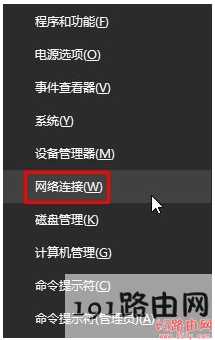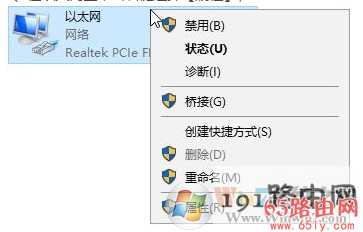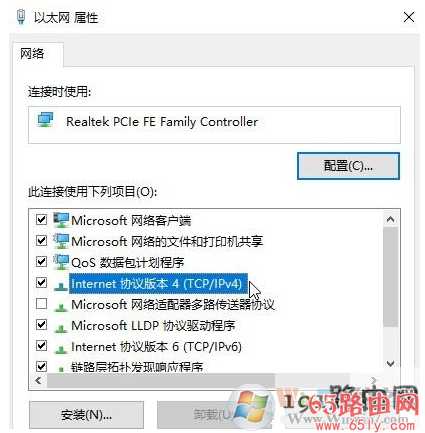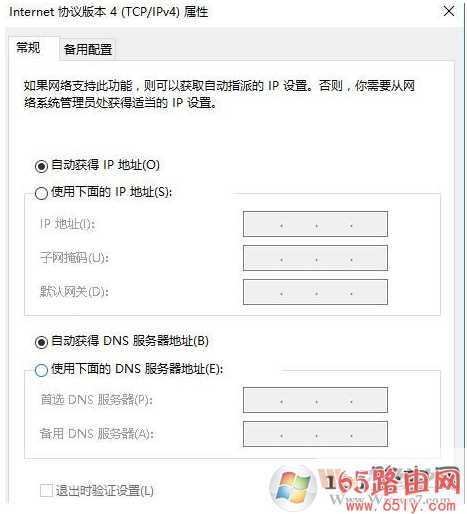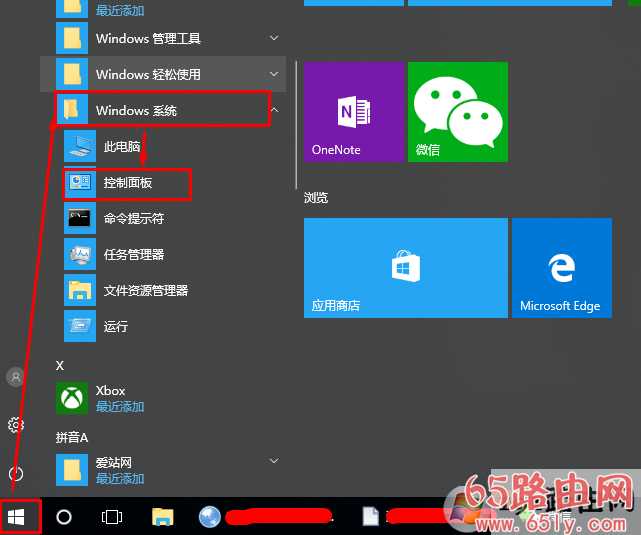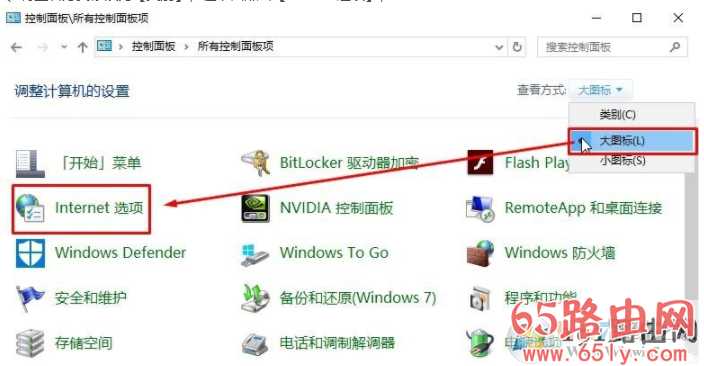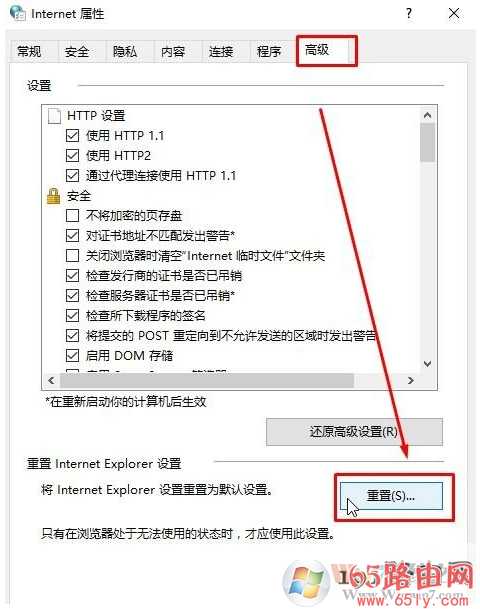站长资源电脑基础
Win10系统“微软账号登陆发生了错误”修复方法
简介Win10系统“微软账号登陆发生了错误”修复方法导读:(Win10系统“微软账号登陆发生了错误”的解决方法)相关电脑教程分享。 有用户反应在Win1
Win10系统“微软账号登陆发生了错误”修复方法
导读:(Win10系统“微软账号登陆发生了错误”的解决方法)相关电脑教程分享。
有用户反应在Win10系统中登录微软账户的时候遇到了“微软账号登陆发生了错误”的提示,无法正常登录,该怎么办呢?遇到“微软账号登陆发生了错误”的问题可通过下面2种方法进行修复。“微软账号登陆发生了错误”的解决方法一: 1、按下【Win键+x键】组合键打开超级菜单,点击【网络连接】;